Transfert de la propriété de facturation d’un abonnement Azure MOSP à un autre compte
Cet article présente les étapes nécessaires pour transférer la propriété de facturation d’un programme Microsoft Online Services (MOSP), également appelé paiement à l’utilisation, à un autre compte MOSP.
Avant de transférer la propriété de facturation d’un abonnement, lisez l’abonnement Azure et le hub de transfert de réservation pour vous assurer que votre type de transfert est pris en charge.
Si vous souhaitez conserver votre propriété de facturation mais changer de type d’abonnement, consultez Changer d’offre pour votre abonnement Azure. Pour contrôler qui peut accéder aux ressources de l’abonnement, consultez Rôles intégrés Azure.
Si vous êtes client Accord Entreprise (EA), l’administrateur de votre entreprise peut transférer la propriété de facturation de vos abonnements entre les comptes.
Seul l’administrateur de compte d’un compte peut transférer la propriété d’un abonnement.
Quand vous envoyez ou acceptez une demande de transfert, vous acceptez les conditions générales. Pour plus d’informations, consultez Conditions générales des transferts.
Remarque
Vous ne pouvez pas transférer d’abonnements vers un locataire Microsoft Entra B2B ou Azure B2C.
Transférer la propriété de facturation d’un abonnement Azure
- Connectez-vous au portail Azure en tant qu’administrateur du compte de facturation auquel est rattaché l’abonnement que vous souhaitez transférer. Si vous ignorez si vous êtes administrateur ou si vous devez déterminer qui l’est, consultez Déterminer l’administrateur de facturation d’un compte.
- Accédez à Abonnements et sélectionnez celui que vous souhaitez transférer.
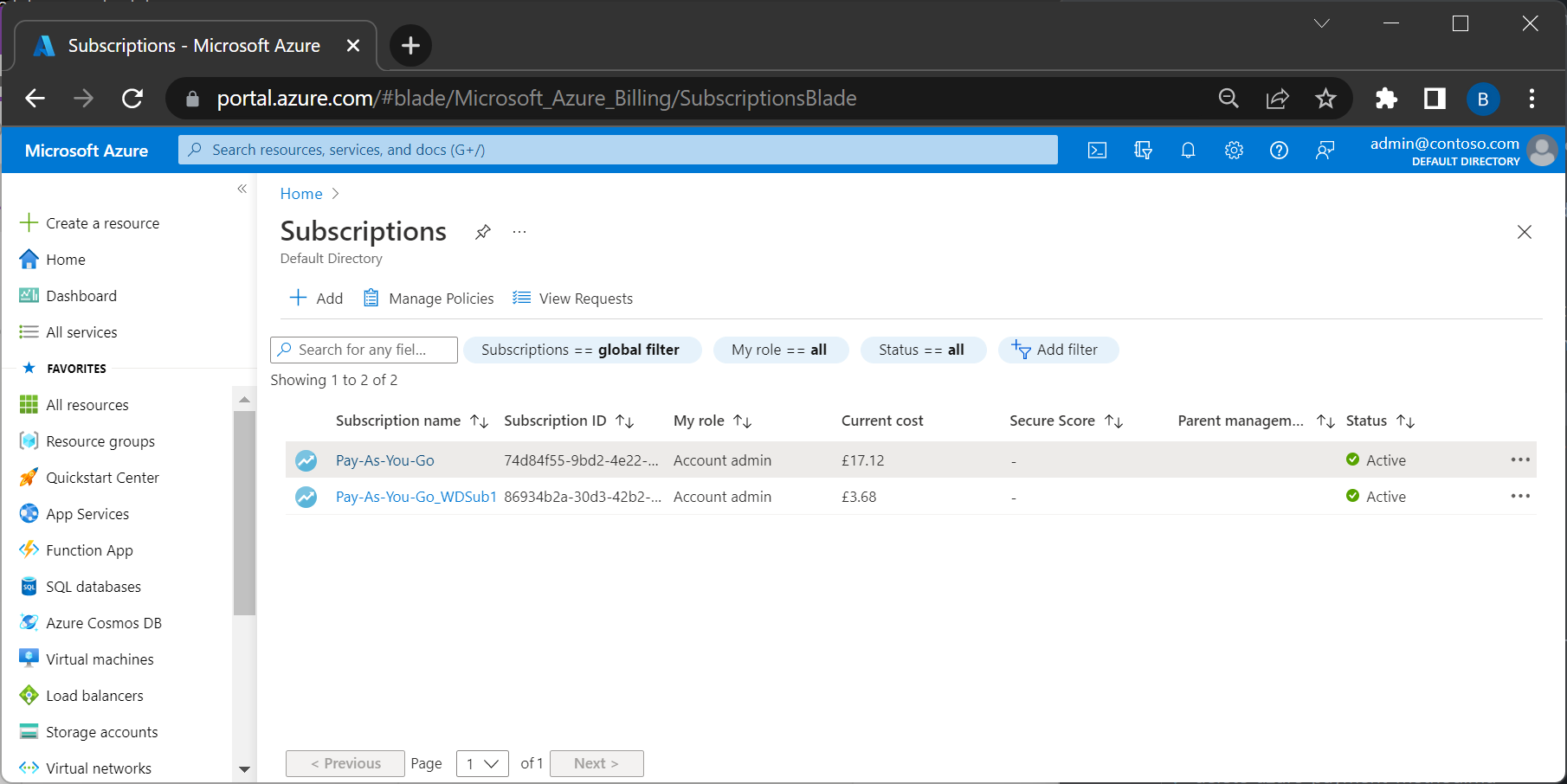
- En haut de la page, sélectionnez Transférer la propriété de la facturation.
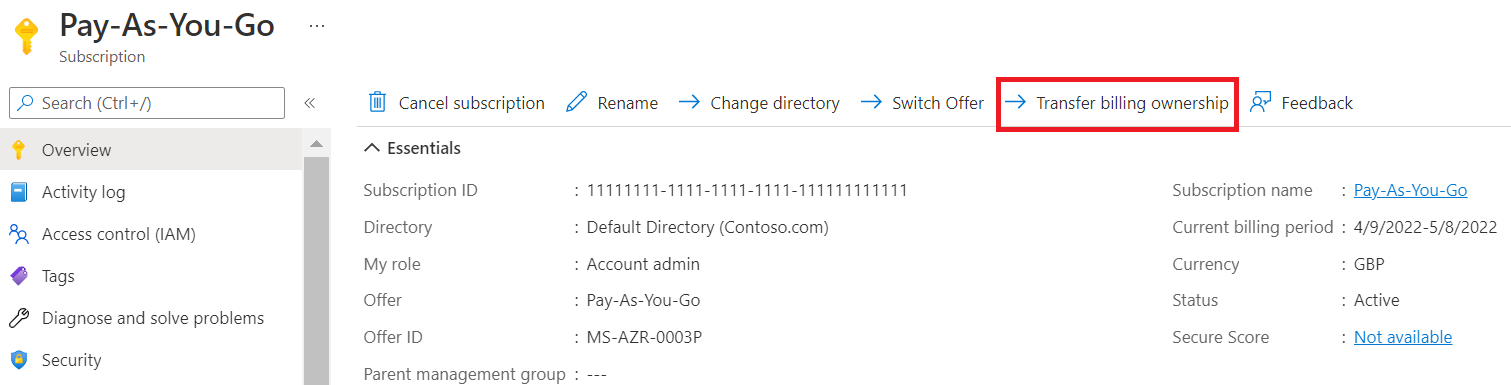
- Sur la page de transfert de la propriété de facturation, entrez l’adresse e-mail d’un utilisateur qui est administrateur de facturation du compte qui devient le nouveau propriétaire de l’abonnement.
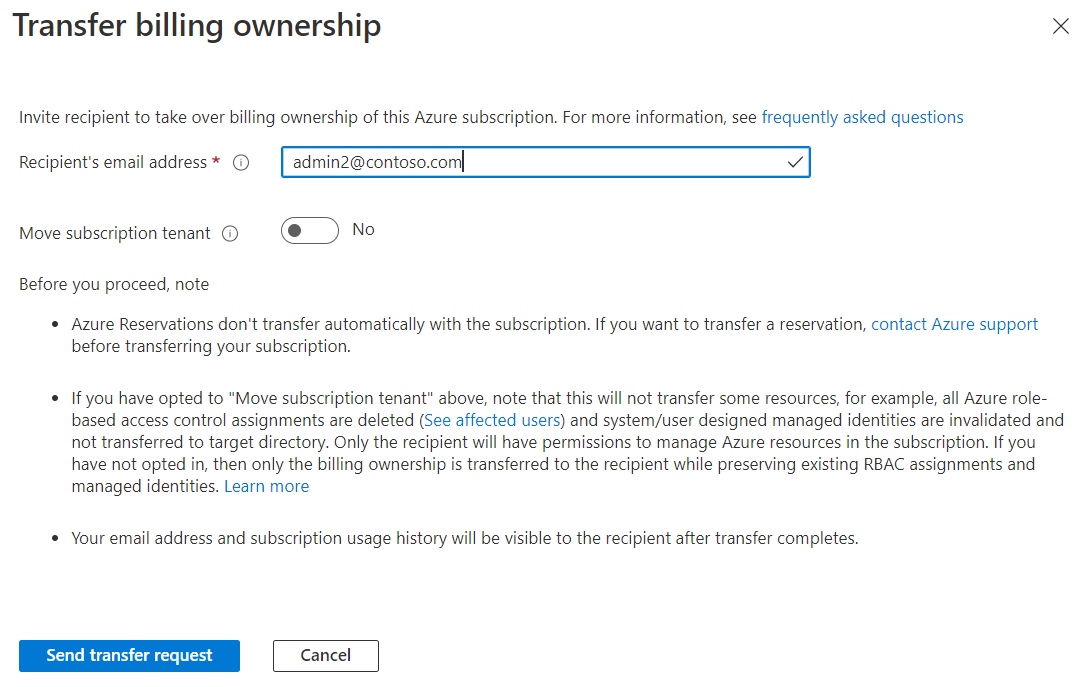
- Si vous transférez votre abonnement au compte d’un autre locataire Microsoft Entra, sélectionnez Déplacer le locataire de l’abonnement pour déplacer l’abonnement vers le locataire du nouveau compte. Pour plus d’informations, consultez Transfert de l’abonnement à un compte dans un autre locataire Microsoft Entra.
Important
Si vous choisissez de déplacer l’abonnement vers le locataire Microsoft Entra du nouveau compte, toutes les attributions de rôles Azure permettant d’accéder aux ressources de l’abonnement sont définitivement supprimées. Seul l’utilisateur dans le nouveau compte qui accepte votre demande de transfert a accès à la gestion des ressources de l’abonnement. Vous pouvez également désactiver l’option Déplacer le locataire de l’abonnement pour transférer la propriété de facturation sans déplacer l’abonnement vers le locataire du nouveau compte. Dans ce cas, les attributions de rôles Azure existantes permettant d’accéder aux ressources Azure sont conservées.
- Sélectionnez Envoyer la demande de transfert.
- L’utilisateur reçoit un e-mail contenant des instructions pour l’examen de votre demande de transfert.
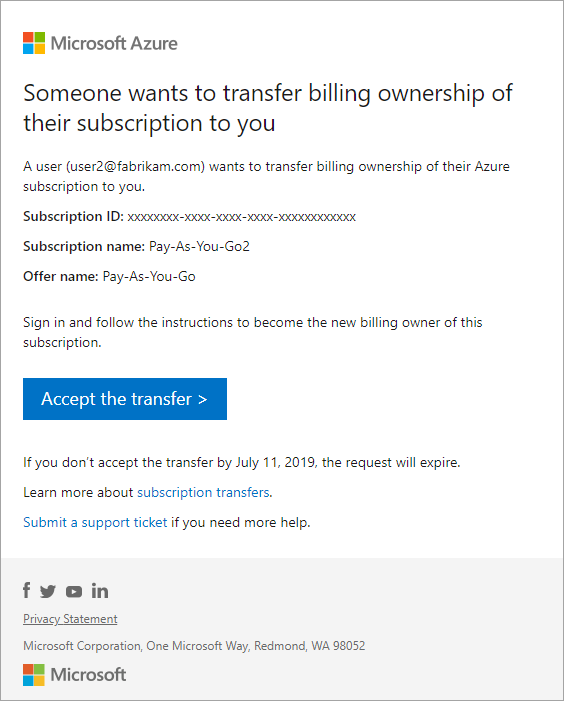
- Pour approuver la demande de transfert, l’utilisateur sélectionne le lien figurant dans l’e-mail, puis suit les instructions. L’utilisateur sélectionne ensuite un mode de paiement à utiliser pour payer l’abonnement. Si l’utilisateur n’a pas de compte Azure, il doit s’inscrire pour un nouveau compte.
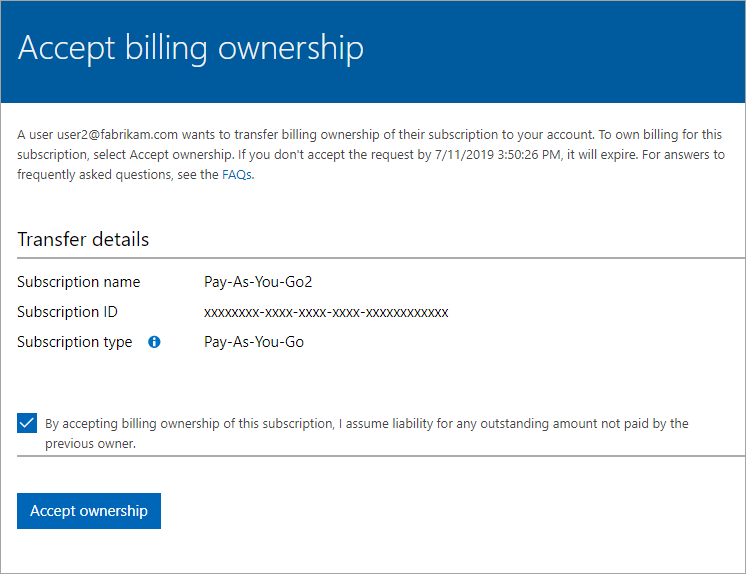
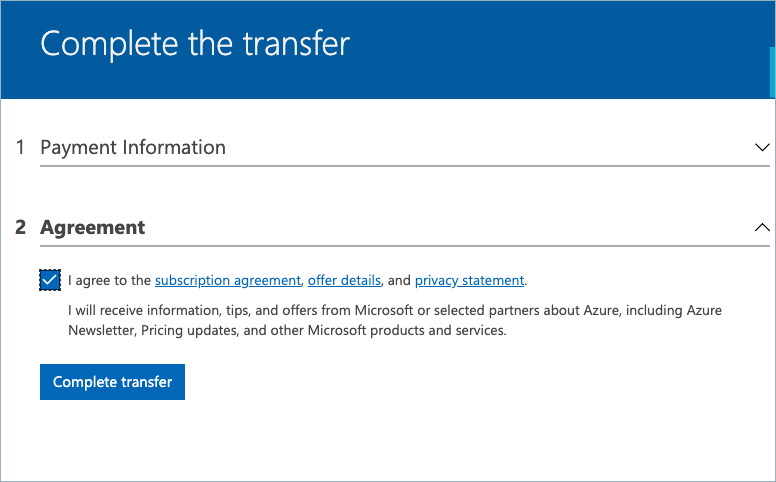

- Opération réussie. L’abonnement est à présent transféré.
Transférer un abonnement vers un autre compte de locataire Microsoft Entra
Un locataire Microsoft Entra est créé pour vous lorsque vous vous inscrivez à Azure. Le locataire représente votre compte. Le locataire vous permet de gérer l’accès à vos abonnements et ressources.
Lorsque vous créez un nouvel abonnement, il est hébergé dans le locataire Microsoft Entra de votre compte. Si vous voulez donner à d’autres utilisateurs l’accès à votre abonnement ou à ses ressources, vous devez les inviter à rejoindre votre locataire. Ceci vous aide à contrôler l’accès à vos abonnements et à vos ressources.
Lorsque vous transférez la propriété de facturation de votre abonnement à un compte dans un autre locataire Microsoft Entra, vous pouvez déplacer l’abonnement vers le locataire du nouveau compte. Dans ce cas, l’ensemble des utilisateurs, groupes ou principaux de service qui disposaient d’attributions de rôles Azure pour gérer des abonnements et leurs ressources perdent leur accès. Seul l’utilisateur dans le nouveau compte qui accepte votre demande de transfert a accès à la gestion des ressources. Le nouveau propriétaire doit ajouter manuellement ces utilisateurs à l’abonnement pour fournir l’accès à l’utilisateur qui l’a perdu. Pour plus d’informations, consultez Transférer un abonnement Azure vers un autre répertoire Microsoft Entra.
Transférer des abonnements Visual Studio et Partner Network
Les abonnements Visual Studio et Microsoft Cloud Partner Program bénéficient chaque mois de crédits Azure. Quand vous transférez ces abonnements, votre crédit n’est pas disponible dans le compte de facturation de destination. L’abonnement utilise le crédit disponible dans le compte de facturation de destination. Par exemple, supposons que Pierre transfère un abonnement Visual Studio Enterprise au compte de Marie le 9 septembre et que Marie accepte le transfert. Une fois le transfert terminé, l’abonnement commence à utiliser le crédit disponible dans le compte de Marie. Le crédit est réinitialisé le neuvième jour du mois.
Étapes suivantes après avoir accepté la propriété de facturation
Si vous avez accepté la propriété de la facturation d’un abonnement Azure, nous vous recommandons de passer en revue ces étapes suivantes :
- Passez en revue et mettez à jour les attributions de rôles Azure. Pour plus d’informations, consultez Ajouter ou modifier les administrateurs d’abonnements Azure et Attribuer des rôles Azure à l’aide du portail Azure.
- Mettez à jour les informations d’identification associées aux services de cet abonnement, notamment :
- Certificats de gestion accordant à l’utilisateur des droits d’administrateur sur les ressources d’abonnement. Pour plus d'informations, consultez Créer et télécharger un certificat de gestion pour Microsoft Azure
- Touches d’accès rapide pour les services tels que Storage. Pour plus d’informations, consultez À propos des comptes de stockage Azure.
- Informations d’identification d’accès à distance pour les services tels que les machines virtuelles Azure.
- Si vous collaborez avec un partenaire, envisagez de mettre à jour son ID de partenaire pour l’abonnement. Vous pouvez mettre à jour l’ID partenaire dans le portail Azure. Pour plus d’informations, consultez Lier un ID partenaire à vos comptes Azure.
Annuler une demande de transfert
Vous ne pouvez avoir qu’une seule demande de transfert active à la fois. Une demande de transfert est valide pendant 15 jours. Au bout de 15 jours, la demande de transfert expire.
Pour annuler une demande de transfert :
- Connectez-vous au portail Azure.
- Accédez à Abonnements> Sélectionnez l’abonnement pour lequel vous avez envoyé une demande de transfert, puis sélectionnez Transférer la propriété de facturation.
- Au bas de la page, sélectionnez Annuler la demande de transfert.
Dépannage
Si vous éprouvez des difficultés à transférer des abonnements, utilisez les informations de résolution de problèmes suivantes.
L’option « Transférer l’abonnement » n’est pas disponible
Le transfert d’abonnement en libre-service n’est pas disponible pour votre compte de facturation. Pour plus d’informations, consultez l’abonnement Azure et le hub de transfert de réservation pour vous assurer que votre type de transfert est pris en charge.
Certains types d’abonnements ne peuvent pas opérer de transfert
Tous les types d’abonnements ne prennent pas en charge le transfert de la propriété de facturation. Vous pouvez transférer la propriété de facturation ou demander la propriété de facturation pour les types d’abonnement suivants.
| Nom de l’offre (type d’abonnement) | ID d’offre Microsoft |
|---|---|
| Paiement à l’utilisation | MS-AZR-0003P |
| Abonnés Visual Studio Enterprise¹ | MS-AZR-0063P |
| Abonnés Visual Studio Professional¹ | MS-AZR-0059P |
| Pack Action¹ | MS-AZR-0025P¹ |
| Dev/Test - Paiement à l’utilisation | MS-AZR-0023P |
| Abonnés aux plateformes MSDN¹ | MS-AZR-0062P |
| Abonnés Visual Studio Test Professional¹ | MS-AZR-0060P |
| Plan Azure² | MS-AZR-0017G |
¹ Les crédits disponibles sur l’abonnement ne seront pas disponibles dans le nouveau compte après le transfert.
² Uniquement pris en charge pour les produits des comptes créés lors de l’inscription sur le site web Azure.
Erreur d’accès refusé affichée lors de la tentative de transfert de propriété de facturation d’abonnement
Cette erreur se déclenche si vous essayez de transférer un abonnement Plan Microsoft Azure et que vous n’avez pas l’autorisation nécessaire. Pour transférer un abonnement Plan Microsoft Azure, vous devez être propriétaire ou contributeur de la section de facture à laquelle l’abonnement est facturé. Pour plus d’informations, consultez Gérer les abonnements associés à la section de facture.
Vous avez besoin d’aide ? Contactez-nous.
Si vous avez des questions ou besoin d’aide, créez une demande de support.
Étapes suivantes
- Passez en revue et mettez à jour les attributions de rôles Azure. Pour plus d’informations, consultez Ajouter ou modifier les administrateurs d’abonnements Azure et Attribuer des rôles Azure à l’aide du portail Azure.
